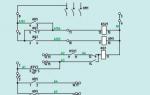Как прошить андроид самостоятельно пошаговая инструкция. Прошивка телефона через компьютер
Прошивка «Андроид» через компьютер - не самое легко дело. Но научиться этому совсем не сложно. Тем более что данный процесс поможет устранить проблемы в работоспособности любого смартфона или планшета, которые чаще всего возникают после использования приложений из неизвестных источников или после посещения веб-сайтов, к которым нет доверия. Случиться может всякое - от несанкционированной установки сторонних приложений до заражения системы вирусами и нарушения ее целостности.
Как итог подобных действий - устройство начинает «подтормаживать» и зависать, причем это сильно неприятно для восприятия. Кроме того, могут появиться «пробоины» в файловой системе, которые выведут устройство из строя, и девайс зависнет навечно на экране загрузки. Единственный выход при решении данной проблемы - именно перепрошивка устройства. В данной статье будет описан способ восстановления и обновления программного обеспечения с помощью компьютера.
Первый шаг
Перед тем как прошить «Андроид» с компьютера, первым делом следует убедиться в наличии подходящего USB-шнура. В большинстве случаев на современных аппаратах встречается разъем micro-USB, но в новинках можно обнаружить стандарт - USB type C. Чаще всего необходимый кабель можно найти в стандартной комплектации устройства, но если он отсутствует, придется приобрести. Желательно покупать качественные и дорогие USB-кабели, которые дадут уверенность, что процесс прошивки не прервется в ненужный момент. Как только необходимый «шнурок» найден, первый шаг выполнен.
Драйверы устройства
Еще один немаловажный момент перед тем, как прошить «Андроид» с компьютера, - установка необходимых драйверов на ПК. В данной статье речь идет о компьютерах под управлением ОС Windows, следовательно, драйверы нужно искать именно для этой операционной системы.
Чаще всего необходимые программы для подключения можно найти на сайте производителя устройства. Если же имеется опыт использования веб-сайтов типа 4pda и подобных, то всю необходимую программную часть можно найти именно там.
Прошивка Android: где скачать
Внимание: данный пункт актуален только для тех, кто собирается прошивать устройство через Odin. В случае если прошивка будет осуществляться оригинальной утилитой, следует пропустить этот шаг.

Если на руках находится устройство Samsung, то прошить его можно «вручную». Все, что для этого нужно сделать - найти необходимую прошивку. Файл прошивки чаще всего можно найти на сторонних интернет-ресурсах, так как производители стараются не выкладывать подобную информацию в целях конфиденциальности. Культовыми площадками для поиска прошивок являются «xda» (иностранный сегмент разработчиков различного софта и прошивок) и «4pda» (русский сегмент, большая часть взята с xda). Проще всего найти необходимую прошивку с помощью поиска на сайте, введя модель прошиваемого устройства. Не рекомендуется использовать сторонние (или так называемые которые собраны вручную любителями поэкспериментировать. Дело в том, что за проблемы, вызванные подобными версиями ОС, никто не несет ответственности, и в случае их возникновения исправлять все придется уже через сервисный центр и не бесплатно.
Прошивка с помощью Odin
Данный пункт подойдет для прошивки аппаратов Samsung вручную. Все, что нужно сделать - ввести устройство в режим Downloading. Для этого на выключенном устройстве необходимо зажать кнопки «Громкость -» и «Домой», после чего нажать на кнопку включения. Если физическая кнопка «Домой» отсутствует, то процесс происходит без ее нажатия. После появления просьбы о подтверждении на дисплее, следует нажать на кнопку «Громкость +». Режим Downloading активирован.

После данных манипуляций прошить телефон «Андроид» через компьютер проще простого. Следует открыть предварительно скачанную программу Odin на ПК (найти можно на сайте разработчика или на 4pda), подключить устройство в режиме Downloading посредством USB-шнура к ПК и выбрать необходимый файл прошивки в строке PDA в самой программе. После этого убедиться, что стоят галочки «F.Reset Time» и «Auto Reboot», и нажать на кнопку «Start». Программа выполнит необходимые действия, а устройство перезагрузится и включится как «из коробки».
Как прошить «Андроид» с компьютера через софт производителя
Любой уважающий себя производитель мобильных устройств выпускает специализированные программы, с помощью которых есть возможность прошивать девайс в автоматическом режиме. Будь то LG, Samsung, HTC или Sony, - все они способны прошиваться через программу производителя.

Для прошивки этим способом необходимо посетить сайт производителя устройства, далее - зайти на страницу поддержки и выбрать непосредственно то устройство, которое требуется прошить. Система подбора софта в автоматическом режиме предложит скачать программу для прошивки. После скачивания утилиты необходимо ее запустить, иногда она требует ввести регистрационные данные. после этого - сущий пустяк. В меню программы можно выбрать, какое действие требуется совершить. Если нужно заняться прошивкой устройства - то можно выбрать пункт «Восстановить». Программа сама поможет сделать резервную копию, скачать прошивку и завершить процесс. Подробнее описано в инструкциях на сайтах производителей.

Хочется отметить, что данный способ - достаточно ресурсоемкий. Он требует высоких затрат времени, так как, кроме скачивания файла прошивки, программа оценивает работоспособность устройства, сама переводит девайс в необходимые режимы и посылает данные о прошивке посредством USB-кабеля. Именно поэтому следует быть терпеливым и не удивляться продолжительности процесса.
Прошивка планшетов
Для того чтобы прошить планшет «Андроид» через компьютер, не нужно изобретать велосипед. Если требуемый к прошивке планшет - Samsung, то можно воспользоваться прошивкой вручную через Odin. Если же планшет произведен любым другим производителем, то следует обратиться к инструкции по автоматической прошивке через софт производителя. В обоих случаях все действия будут идентичны тем, что совершаются со смартфонами.
В данной статье описано, как прошить андроид с компьютера, и это лишь общая инструкция. Для получения более развернутых ответов следует обратиться к полноценным гайдам по прошивке тех или иных устройств интересующим способом. Также хочется отметить, что можно прошить устройство и без помощи ПК.
Когда телефон андроид тормозит, ничего не работает, а обычная чистка кэша, освобождение памяти и прочие действия не помогают, то приходится прибегать к такому действию как перепрошивка телефона. Как перепрошить телефон андроид через компьютер если вы этого никогда не делали? На самом деле нет ничего сложного в этом процессе и можно самому в домашних условиях перепрошить телефон.
Прошивка — это пакет с программным обеспечением в которое входит:
- Операционная система Android
- драйвера, которые обеспечивают нормальную работу железа(вашего телефона)
Прошить — имеется ввиду установить пакет с программным обеспечением. Установка операционный системы на компьютер и на телефон очень сильно различается. Так как операционные системы сами по себе вообще разные, а так же для каждой модели телефона своя прошивка, это нужно учесть чтобы не превратить телефон в кирпич. У многих возникают такие проблемы, когда пытаются установить прошивку от другой модели телефона.
Ниже предоставленная инструкция поможет вам перепрошить телефон в домашних условиях.
Создают и программируют все гаджеты люди. И в каждой электронике может быть сбой. Какие-то сбои, так скажем сами себя исправляют, а в некоторых случаях приходится прошивать устройство. Например у телефона цикличная перезагрузка и вынимание батареи не решает проблему, то единственный выход, это прошить устройство новой прошивкой.
Из-за открытости операционной системы Андроид, производители гаджетов подстраивают операционную систему под свою модель. Многие пользователи сами на свой страх и риск перепрошивают телефон, не смотря на то что он и так хорошо работает с прошивкой из «магазина». И все это делается для обновления своего электронного друга и получения больше возможностей. Пользователи находят из разных источников информацию о новом ПО для их модели и устанавливают в домашних условиях на телефон.
Прошить телефон казалось бы просто, но и так же просто превратить его в кирпич. По не опытности или невнимательности многие пользователи сталкиваются с этим. Если прошивка скачивается не с официального источника, то не известно что там в этой прошивке. Лучше скачивать с сайта производителя. И после прошивки гарантия на устройство пропадает.
Как прошить телефон андроид самостоятельно
Успех данной операции зависит от того насколько хорошо вы подготовитесь к прошивке.
К подготовке к прошивке можно отнести:
- Полная зарядка устройства
- Узнать точную модель из настроек телефона и скачать прошивку именно для этой модели
Каждый пользователь гаджета сам решает какую прошивку ему использовать, официальную или стороннюю.
Способы установки прошивки на телефон
Обновление . Это когда производитель сам предлагает вам обновить прошивку по воздуху. Для этого нужно перейти в настройках в раздел «О телефоне» и перейти в подраздел «Обновление системы». Этот способ подходит если устройство в исправном состоянии.
Ручная установка . Данный вариант подразумевает разную установку в зависимости от производителей и разные программы которые называют «Флешерами». Например, для гаджетов от компании «Самсунг» используется программа «Odin», для «Нексус», «Сони» и «HTC» - «Fastboot», «Леново» - «Flash Tool», «LG» - «KDZ Updater» и т.п.).
Перепрошивка с помощью программы ROM Manager:
- Требуется становить root права на телефон.
- Установить программу «ROM Manager»
- Создать копию существующей ОС
- Найти и скачать прошивку для вашего телефона
- Устанавливаем и проверяем
Установить программу «ROM Manager» можно из гугл плей. Затем открыв главное окно приложения и кликнув по верхней строке можно установить «ClockWorkMod» (CWM), а с помощью второй строчки – «Загрузить режим Recovery».

Когда будете устанавливать CWM, телефон не должен быть подключен к компьютеру.
Нажав на «Установить CWM» потребуется указать точное наименование гаджета и дождаться завершения процедуры инсталляции.


Где взять прошивку на андроид
Прошивку можно скачать на официальных сайтах производителя, но так же можно без труда можно найти прошивки на сторонних сайтах, типа 4пда и подобные. На таких ресурсах можно найти как официальные версии прошивок, так и модификации.
Если вы используете утилиту «ROM Manager Premium», то с ней еще проще, вам нужно нажать «Скачать прошивки». После этого программа выведет подходящее ПО для вашего устройства.
Для чего нужны не официальные прошивки(кастомные)
Неофициальные прошивки делаются для более лучшей работы устройства, а так же дополняя другими полезными функциями и другим оформлением.
Некоторых пользователей вводит ступор выбор между официальной и кастомной.
При выборе кастомной прошивки, вы получаете рут права, которые так же дают дополнительные возможности. В некоторых случаях это помогает экономить заряд батареи, повышается производительность, ну и более симпатичный дизайн.
Благодаря рут правам вы можете полностью управлять своим устройством и совершенствовать его. Удалить ненужные утилиты, которые в официальной версии вы не смогли бы удалить. Изменять шрифты, а так же настраивать модуль GPS.
Как перепрошить телефон андроид через компьютер в домашних условиях
Если вы собрались перепрошить телефон через компьютер, то вам нужно:
- Установить драйвера на компьютер, для вашей модели.
- Скачать прошивку для вашего устройства.
- Сделать резервную копию вашей рабочей прошивки, чтобы в случае чего можно было оживить телефон.
- Установить программу через которую будем прошивать.

Этот способ одинаков для любых устройств на Андроид. Ниже приведен пример работы с флешером «Odin» от компании «Samsung»:
- Переходим в режим загрузки и соединяем телефон с компьютером. Для перехода в режим загрузки нужно нажать одновременно клавиши: «Домой», «Вкл./Откл.» и «Увеличение звука».
- Программа Odin должна распознать телефон.
- Далее в графе «AP» указываем путь к нашей прошивке.
- Устанавливаем галочки напротив «F. Reset Time» и «Auto reboot»;
- Жмем старт и ждем окончание прошивки.
Как прошить андроид с sd карты
Как и перед любой прошивкой, нужно обязательно зарядить телефон.

- Запускаем «ROM Manager» и кликаем «Установить ROM c SD карты»;
- Указываем где находится скачанная прошивка;
- В отобразившемся меню установить галочки на интересующих пользователя пунктах и клацнуть по «Ok»;
- Дождаться завершения процедуры инсталляции.

Как перепрошить Андроид через Recovery

Чтобы перепрошить телефон через Recovery , нужно сначала закинуть прошивку на карту памяти и следовать по шагам:
- Отключаем устройство.
- Зажимаем одновременно клавиши: «Вкл./Откл.» и «Увеличения уровня звука» (на некоторых моделях комбинация кнопок может быть другой);
- В отобразившемся окне указать «Recovery Mode» (переход между графами производится кнопками увеличения и понижения уровня звука);
- Далее указать «apply update from external storage» и щелкнуть клавишу «Вкл./Откл.»;
- Подождать до завершения процесса.

Как прошить телефон, если он не включается?
Прошить устройство в том случае, если не нарушен сам загрузчик. Убедится в работоспособности загручика можно нажать и удерживать кнопку Вкл./Откл. Если устройство будет отображать робота или восклицательный знак или другие знаки, то можно сделать вывод что загрузчик исправен. Еще можно попробовать соединить устройство с компьютером через юсб. И зажать клавиши на устройстве «Вкл./Откл.» и «Громкость». Если компьютер определил телефон, то можно смело пытать прошивать выше перечисленными методам и процедура на 95% завершится успехом.
Что делать, если перепрошивка не удалась?
Если прошивка завершилась неудачно, то можно восстановить систему, для этого мы перед прошивкой делаем резервную копию.

Необходимо выполнить следующие действия:
- Вновь инсталлировать «ROM Manager», так как в новой неудачной ОС ее нет;
- Кликнуть «Резервные копии»;
- Далее указать в отобразившемся меню копию ОС и клацнуть по «Восстановить»;
- Дождаться окончания процесса;
- Готово. Старая ОС в девайсе восстановлена.
Наиболее популярной ОС, которая может быть инсталлирована на телефон или планшет, является Android . Многие мобильные устройства идеально интегрируются под это программное обеспечение, поэтому ведущие мировые производители электроники делают акцент именно на нем. Софт отлично зарекомендовал себя, и его старые версии еще долгое время будут актуальны. Тем не менее, если имеется возможность обновить его самому, почему бы не сделать апдейт системы?
Новый выпуск еще лучше подойдет под устройство, оптимизировав его работу и повысив параметры быстродействия. Но как перепрошить телефон Андроид через компьютер в домашних условиях на новую версию, и что надо дополнительно знать? Ведь все издания имеют примерно одинаковый функционал, а также большое число доступных приложений, которые можно скачивать через Play Market. Действительно ли так нужна данная процедура или лучше обойтись без нее, оставив свой девайс в покое? Скажем сразу, что со временем большинство владельцев все-таки испытывают необходимость обновления. Давайте разберемся!
В некоторых случаях установка приложения и дальнейшее пользование им требуют root права. Стандартная прошивка Андроид не дает вам возможностей админа. К примеру, разгон процессора любого мобильного устройства тоже будет доступен только при условии наличия рут полномочий. Таким образом, с помощью компьютера можно довольно просто перепрошить версию Андроид (если правильно все делать), избавившись от множества лишних ограничений, заложенных еще в процессе производства. На смартфон устанавливаются только необходимые программы, которые, разумеется, занимают меньше пространства. Это позволяет сделать работу девайса более оптимизированной и быстрой.

Возможен и случай, когда с момента выпуска до покупки может пройти значительный период. Программное обеспечение за этот срок устаревает, и вовсе не обязательно пользоваться неактуальным, ведь его можно легко обновить. В целом, через ПК перепрошить Андроид довольно легко. Хоть это доступно проделать и без компьютера, вариантов здесь масса, и ориентироваться стоит по ситуации. Есть несколько отличных способов, о которых и будет информация дальше.
Почему желательна официальная прошивка?
Помните, что прошивка ОС должна быть оригинальной. Разумеется, множество любительских вариантов тоже имеют место. Такие издания помогают сгладить некоторые недостатки ОС и поднять ресурс устройства. Однако софт может дополниться багами, которых раньше не было, что способно не лучшим образом повлиять на мобильное устройство. Мы постарались собрать наиболее распространенные, доступные и понятные варианты, чтобы у вас, уважаемые пользователи, не осталось вопросов.
- Перепрошивка делается напрямую через девайс, на котором уже есть установленная система Android. Если же на рассматриваемом смартфоне инсталлирована версия ОС Андроид 4.0, откройте раздел с настройками и выберите опцию под названием «Сведения о телефоне». Здесь надо будет нажать на пункт «Обновление ПО». После этого начнется автоматическая процедура обновления прошивки на устройстве.
- В поле «Автообновление» поставьте галочку. Рекомендуем вам активировать параметр «Только Wi-Fi». Это обезопасит вас от случайной загрузки обновлений через мобильный трафик. Ладно, если он безлимитный, либо обновление не сильно большое. Может произойти и обратный случай, поэтому будут потрачены средства, которые могли быть сэкономлены. Нажмите на кнопку «Обновить», чтобы запустить проверку новой версии.

Перепрошить Андроид при помощи компьютера доступно только при условии, что батарея достаточно заряжена, и ее ресурса хватит на длительное время. Такой метод обновления прошивки уже не так удобен, потому что процесс иногда способен просто оборваться. Апдейт рекомендуется осуществлять с помощью специальных программ. Перед этим, как правило, телефон или планшет подключаются через USB к порту ПК.
Программы для прошивки
Как, собственно, было упомянуто выше, перепрошивка вашего смартфона легко осуществима через софт Odin. Программа дает отличную возможность поставить официальную прошивку для самых различных девайсов. Способ, действительно, очень удобен и прост, а также позволяет опробовать функционал мобильного устройства в полной мере. Здесь есть только один важный нюанс. Проводя обновление, вы лишаетесь заводской гарантии. Как правильно будет сделать? Ответ вполне логичен: проводите все операции, касающиеся неофициальной прошивки уже после даты истечения гарантийного срока. В этом случае юзер почти ничего не теряет.

Акцентируем наше внимание на процедуре официальной прошивки Samsung Galaxy. Для этого мобильного устройства отлично подойдет программа Samsung Kies. Приложение было создано по аналогиям от iTunes, и оно поможет полностью синхронизировать ваш смартфон с ПК, к которому он будет подключен. Утилита также позволяет легко перемещать аудио, контакты, различные документы и множество прочей информации и контента. Перед обновлением настоятельно просим создать резервную копию всех данных, которые есть в памяти телефона.
С чего начать?
- Прежде всего, устанавливаем программу себе на ПК. Во время процедуры инсталляции на ваш смартфон и компьютер загрузятся драйверы. Затем после запуска приложения нужно будет выполнить подключение устройства через порт USB. Возможно, что придется немного подождать, прежде чем оно обнаружится компьютером.
- После открытия программного окна с данными девайса щелкаем по пункту «Обновление прошивки». Теперь надо нажать на «Обновить», после чего подтвердить свой выбор и согласиться с правилами. Остается только дожидаться окончания процедуры – трогать смартфон и отключать USB кабель в это время запрещено.
Вполне допустимо, что файрвол или антивирусная программа на ПК оповестит вас сообщением о том, что для дальнейших действий приложения Samsung Kies нужно разрешение пользователя. На время обновления желательно также отказаться от антивируса на телефоне, чтобы система могла быть нормально обновлена. На этом все – остается подтвердить завершение обновления.
Прошивка Samsung Galaxy через Odin
Для перепрошивки телефона через это приложение для начала потребуется произвести установку драйвера, поставляющегося вместе со смартфоном в комплекте. Его также легко найти в Интернете на сайте производителя, после чего быстро установить на компьютер. Теперь выберите саму прошивку: ее разные версии есть на множестве форумов, торрентах и файлообменниках.
Файл прошивки распространяется под расширением OPS. После всего пользователю остается зажать на смартфоне сразу три клавиши: питание, домой и понижение громкости. Вы увидите на экране девайса информационное уведомление «Downloading», которое будет свидетельствовать о начале работы.
Как подключить телефон к компьютеру?
- В этом вам поможет специальный USB кабель, один конец которого подходит под устройства на Android, а другой имеет вполне обычный адаптер, втыкающийся в удобный для подключения порт компьютера. Запустите после этого софт Odin. Рекомендуется тщательно поискать, чтобы использовать последнюю версию приложения, т.к. это напрямую скажется и на дате релиза прошивки. Найдите в меню «Select OPS», а затем выберите пункт «OPS», который будет расположен чуть выше.
- Укажите точный путь к файлу с прошивкой и щелкните по «Старт». Начнется загрузка файлов и процесс обновления, окончания которого надо будет дождаться. В целом, на все уйдет несколько минут. Собственно, после окончания действий в первом окошке вы увидите информационное сообщение со словом «Pass» - это свидетельствует об успешной смене прошивки.
Как перепрошить телефон и планшет другим способом?
Существует еще один действенный способ обновления ОС Android на вашем портативном устройстве. Переведите его в специальный режим «Downloading» нажатием комбинации: питание, домой, снижение звука. Если все проделано правильно, на экране вы увидите логотип Андроида и надпись о том, что был выставлен режим загрузки. После этого, непосредственно, будет запущен процесс загрузки Odin Multidownloader и последующей инсталляции софта. К слову, программу легко найти в сети, воспользовавшись одной из популярных поисковых систем.
Приложение можно назвать профессиональным, поэтому при правильном пользовании им абсолютно ничего плохого произойти не должно. Многие сервисные центры имеют на вооружении эту программу и вполне успешно перепрошивают и настраивают телефоны клиентов. Файлы для прошивки опять же советуем брать с проверенного форума, а лучше – официального сайта изготовителя.

- Для полной прошивки потребуются четыре файла. Главный из них – PDA. Для корректной работы с сетью вашего сотового оператора потребуется Phone. В CSC заключены все телефонные конфигурации и настройки, а PIT хранит базы служебной информации. Убедитесь, что все таковые файлы у вас есть. Бывают и случаи, когда вся прошивка размещается в едином файле. Тогда его формат будет PDA. Если работа по обновлению прошивки смартфона ведется на Windows 7, 8, 10 – описанных выше действий пользователю будет вполне достаточно.
- В случае с Windows XP дополнением ставится Kies, так как может потребоваться инсталляция драйверов на обновляемое мобильное устройство Android, либо же какие-то другие драйвера. Запомните, что подбор последней версии оригинального драйвера всегда возможен на официальном сайте. Таким образом, если проводятся действия по перепрошивке смартфона или планшета Андроид на Windows, то нужны будут определенные компоненты драйверов Microsoft.
- Следующим действием приостанавливаем все процессы Kies - их несколько. Для этого необходимо вызвать «Диспетчер задач» и во вкладке «Процессы» закрыть все строчки, в которых присутствует словоформа Kies. Разумеется, что все они должны иметь статус завершенных. Теперь перезапускаем приложение Odin. Телефон пока что трогать не надо, т.к. девайс находится в состоянии загрузки. Просто подсоединяем его к ПК с помощью кабеля и нажимаем на клавишу повышения громкости. Обновление программного обеспечения мобильного девайса началось. В самом же окне интерфейса Odin самый первый раздел с названием ID:Com должен стать желтым цветом.
- Всего имеются несколько пунктов. Выставите галочки на Autorebort, re-Partition и F_reset и нажмите на «Start». Дожидаемся завершения всех действий. По окончанию появится слово «Pass», и появится зеленый оттенок. Необходимо провести перезагрузку смартфона, и только потом начинать работать с новой версией только что инсталлированного программного обеспечения.
- Проверить всю информацию о версии прошивки можно в настройках, открыв соответствующий пункт. Чтобы найти файлы, которые помогут вам выполнить прошивку любого другого девайса, посетите официальный сайт, либо один из популярных форумов, где имеется вся актуальная информация. Допустим, для апдейта Lenovo используется Open Source Code. И обо всем этом важно помнить. Описанный способ является далеко не единственным, но он, как и другие, не требует каких-либо особых познаний. Как видите, решить проблему довольно легко.
Перепрошивка ОС Android через персональный компьютер возможна и с TAR архивами, либо программ из трех файлов. Этот способ не набрал особой популярности, потому что не все программы могут хорошо интегрироваться с трехфайловыми структурами.
Прошивка – это базовое программное обеспечение смартфона, которое позволяет выполнять все функции, заложенные в аппарат. Благодаря корректной настройке прошивки можно добиться оптимальной работы устройства: улучшить производительность, увеличить время автономной работы или усилить качество приема сигнала GPS и сотовой связи.
Как перепрошить Андроид и что для этого потребуется?
С учетом того, что в настоящее время разработки смартфонов на Android ведутся практически всеми, кому не лень, количество вариантов прошивки растет, а соответственно к каждому аппарату потребуется индивидуальный подход, однако основные этапы прошивки остаются неизменны.
1. В первую очередь: перед прошивкой аппарата на Андроид необходимо убедиться, что ваше устройство заряжено и не сядет в самый неподходящий момент.
2. Во-вторых: в настройках самого устройства необходимо посмотреть точное название вашего аппарата и версию прошивки , так как попытка установки некорректной прошивки может вывести ваш аппарат из строя.
3. В-третьих: необходимо определиться какая прошивка вам нужна: официальная или “кастомная”.
Официальная прошивка – это прошивка, которую производитель устройства разрабатывает сам, предполагая, что ее настройки максимально подходят большинству пользователей. Как правило официальные прошивки имеют стабильную работу, но могут быть перегружены ненужным “мусором”, состоящим из предустановленных программ.
Кастомная прошивка – прошивка, созданная с нуля, или модификация официальной прошивки. Создается энтузиастами с целью ускорить работу устройства, добавить дополнительных возможностей и функций, а также убрать найденные ошибки в официальных прошивках. Однако не все кастомные прошивки могут отличаться хорошей стабильностью работы, по-этому прежде чем их устанавливать, необходимо изучить отзывы тех, кто это уже делал.
После того, как выбрана сама прошивка, можно приступать к самой процессу установки ее на аппарат.
Рассмотрим некоторые варианты, с помощью которых можно прошить аппараты на Андроид.
Самый распространенный способ – прошивка аппарата с помощью автообновления. Он подойдет в тех случаях, когда ваше устройство имеет устаревшую версию программного обеспечения и для нее присутствует обновление. Чтобы проверить, есть ли обновление для вашего устройства, необходимо зайти в “настройки” – “о телефоне” – “обновление системы”.

Если вы хотите устанавливать кастомные прошивки или “откатиться” на более ранние версии своей, тогда необходимо прибегнуть к использованию других способов перепрошивки. У разных разработчиков смартфонов разные подходы к прошивке аппаратов, а соответственно и программное обеспечение потребуется разное.
Список программ по производителям:
- Samsung – Odin
- Lenovo – Flash Tool
- HTC – Fastboot
- LG – KDZ Updater
- Sony – Flashboot
- Nexus – Fastboot.
Это далеко не все производители смартфонов и соответственно приложения для их прошивки.
Видео в помощь:
Зачем прошивать «Андроид»? Из-за желания расширить функционал, посмотреть, как может выглядеть свой гаджет в новой «обертке», восстановить работу телефона, когда нет возможности сделать откат и т. д. Но вне зависимости от причины делается это так.
Как установить прошивку на «Андроид» с компьютера?
Сначала нужно её скачать. Лучше всего загрузить официальную с сайта производителя мобильного устройства. Стоит заметить, что ПО выбирается непосредственно для определенной модели телефона, иначе оно может не «стать», из-за чего могут возникнуть дополнительные проблемы.
Нужно знать
Перед тем как прошивать мобильное устройство, нужно запомнить и соблюдать несколько правил:
- Нужно, чтобы заряд батареи телефона был не менее 80%, а лучше все 100%.
- Установить драйверы на компьютер для своего устройства.
- Очень нежелательно, если прошивка «Андроид» через ПК оборвется из-за выключения электроэнергии. Поэтому лучше всего в этом деле использовать ноутбук или с бесперебойным источником питания.
- Чтобы обезопасить свое устройство от некачественной ОС, нужно сделать резервную копию текущего ПО и данных.
- Крайне нежелательно использовать порт USB 3.0 при перепрошивке (порт USB 3.0 синего цвета, 2.0 - белого).
- Ещё раз повторимся, перед скачиванием прошивки необходимо внимательно ознакомиться с ней. Также стоит избегать подозрительных сайтов.
- Лучше всего использовать оригинальный USB-кабель, который шел в комплекте к устройству.
- Обычно после перепрошивки кнопку включения девайса нужно держать секунд 15-20, поэтому не стоит паниковать, если он долго включается. Дальше он будет включаться, как раньше.
Fastboot
С помощью Fastboot доступна прошивка планшета «Андроид» через компьютер. Скачиваем утилиту Fastboot, распаковываем в корень системного диска (чаще всего это диск С). Получилась папка с путем к ней C:\Android. Там есть ещё 2 папки: Tools и Drivers. В первой находятся нужные программы, во второй - драйверы. Открываем папку Drivers и устанавливаем нужные драйверы. Далее в папку Tools переносим скачанную прошивку в zip-архиве. Теперь подключаем гаджет к компьютеру через USB.
Открываем командную строку (или cmd) и вводим команду без кавычек «cd C:\Android\Tools». Переместившись в директорию этой папки, вводим fastboot devices.
При этом должен появиться код устройства. Если код не появился, значит, нужно разблокировать бутлоадер.
Bootloader дает информацию ОС о состоянии карты памяти, оперативной памяти, ядра и отвечает за загрузку ОС. И если его не разблокировать, то перепрошивка не удастся. Стоит заметить, что при разблокировке бутлоадера устройство теряет гарантию. Однако его довольно просто заблокировать обратно, если возникнет такая потребность. Нужно обратить внимание на то, что разблокировка сотрет всё содержимое девайса и карты памяти, поэтому лучше всего будет перед этим сделать данных внутренней памяти и SD-карты.
Разблокируем bootloader
Чтобы разблокировать bootloader (и прошивка планшета «Андроид» через компьютер стала возможной), нужно выполнить следующие действия:
- Отключаем мобильное устройство.
- Подключаем его к ПК и зажимаем одновременно кнопку включения и обе громкости.
- На компьютере открываем командную строку (или cmd), где вводим без кавычек «cd C:\Android\Tools».
- Вводим команду fastboot oem unlock.
- Проверяем ещё раз командой fastboot devices.
- Если вместо кода гаджета появилась надпись waiting for device, стоит проверить наличие драйверов и поменять USB-кабель.

Если же девайс был опознан, вводим команду: fastboot update название_файла.zip. После перепрошивки перезагружаем.
Flashtool
Перед тем как установить прошивку на «Андроид» с компьютера при помощи утилиты Flashtool, нужно скачать операционку в формате ftf. После скачиваем и устанавливаем программу. Скачанный файл для перепрошивки помещаем в папку Firmwares, которая находится в директории программы. Запускаем утилиту.
Нажимаем на кнопку со значком молнии в верхнем левом углу, оставляем точку на Flashmode.

Теперь нужен файл операционной системы из списка для гаджета, справа должны стоять галочки на Wipe User Data и Wipe Cache. Ждем немного, после чего появится окошко с инструкцией для подключения телефона. Подключаем его к компьютеру и зажимаем одновременно кнопку включения и громкость вниз (фотоаппарат, меню - комбинация клавиш может быть разная для разных телефонов, поэтому нужно уточнить именно для конкретной модели). Как только программа получит доступ, начнется автоматическая «Андроид» будет установлен довольно быстро, в течение нескольких минут.
После того как процесс завершится, включаем гаджет и проходим первичную настройку.
Этот способ установки ПО является одним из лучших, так как установить прошивку на «Андроид» с компьютера с помощью Flashtool можно при выключенном телефоне, в котором не предусмотрен режим Recovery.
С помощью специализированных программ
Многие разработчики мобильных девайсов разработали специальные сервисные утилиты. Одна из таких утилит - обновление ПО смартфонов Fly. С её помощью стало возможно обновление текущей ОС и прошивка «Андроид» через компьютер Fly-смартфона.
Скачиваем её, устанавливаем. Установившись, утилита предложит подсоединить девайс к ПК. Стоит отметить, что на нем должна быть включена. Если она отключена, утилита сама поможет это сделать. После этого нажимаем «Установить драйвер».

Подключаем смартфон, запускаем утилиту. Нажимаем «Проверить обновление» и выбираем из списка модель (если сама не определилась). Далее появится окно с информацией о ПО, где мы нажимаем «Начать загрузку» и следуем простой инструкции.
Такая программа далеко не единственная, так как установить прошивку на «Андроид» с компьютера с помощью подобной утилиты от разработчика можно практически на каждом смартфоне.
Режим Recovery
В режиме "рековери", то есть в режиме восстановления, также можно перепрошить свой девайс. Как и в любом другом случае, нужно скачать ОС и переместить её на SD-карту. Стоит заметить, что производится данная прошивка «Андроид» без компьютера.
Для того чтобы установить новую операционку на телефон, нужно зайти в инженерное меню или режим Recovery. Для этого нужно его выключить, после чего зажать одновременно кнопку включения и громкость вниз, вверх или кнопку «меню» (для каждого производителя телефонов комбинация может быть своя, поэтому нужно узнавать дополнительно).
В зависимости от версии "рековери" наши действия следующие:
- в стандартной версии нажимаем apply update from external storage;

- в версии TWRP- install ZIP;

- в версии CWM - apply update from sdcard.

После того как прошивка «Андроид» HTC или любого другого производителя пройдет успешно, нужно перезагрузить смартфон и пройти первичную настройку.
Следует обратить внимание на то, что если были перепробованы все возможные комбинации, а гаджет в режим "рековери" так и не зашел, значит, данная функция в этом аппарате отключена или вообще отсутствует.
Пара слов
Ещё раз напомним пару важных моментов, которые смогут сберечь несколько тысяч нервных клеток от верной гибели:
- Перед тем как установить прошивку на «Андроид» с компьютера, обязательно нужно сделать резервную копию данных. Это можно сделать с помощью специальных утилит как от официального разработчика, так и от неофициального. Это поможет сделать если перепрошивка не удалась.
- После перепрошивки держать кнопку включения нужно 15-20 секунд. Если включение не произошло, можно попробовать вынуть и вставить аккумулятор и попробовать произвести включение снова.
- Скорее, флеш-карту придется форматировать. Даже если там много информации, новоиспеченный Android может создать на ней новые разделы поверх старых, абсолютно проигнорировав последние. Поэтому, перед тем как подключать флешку, лучше всего сбросить все её содержимое на компьютер.